1.Creando un programa desde el pc
2.Creando un programa desde el emulador
El lenguaje Basic es interpretado, esto quiere decir que es ejecutado línea por línea, podemos hacer un programa en basic desde el ordenador (que lo más idóneo) o desde el propio emulador:
1.Creando un programa desde el pc
1.Nos descargamos el vscode de su web, o pinchando aquí.
2.Una vez abierto, vamos a extensiones (1), ponemos en el cuadro de texto “zx basic” (2), seleccionamos ZX-Basic (3), y pinchamos en el botón install:
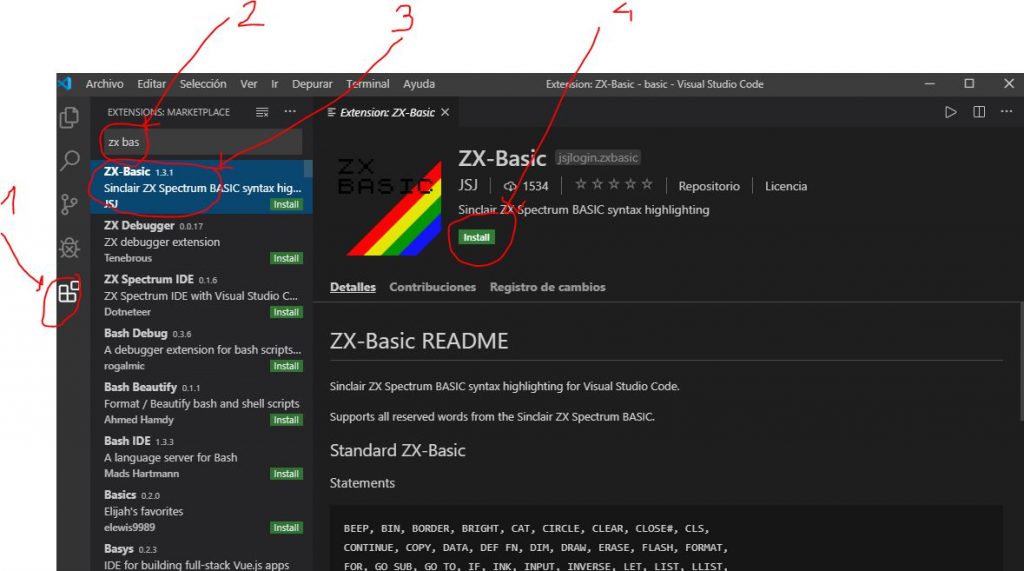
Comparando las palabras reservadas del dialecto spectrum-basic con las del dialecto msx-basic, podemos ver que son las mismas, la única excepción es que en spectrum no es necesario poner end al final de tu código:
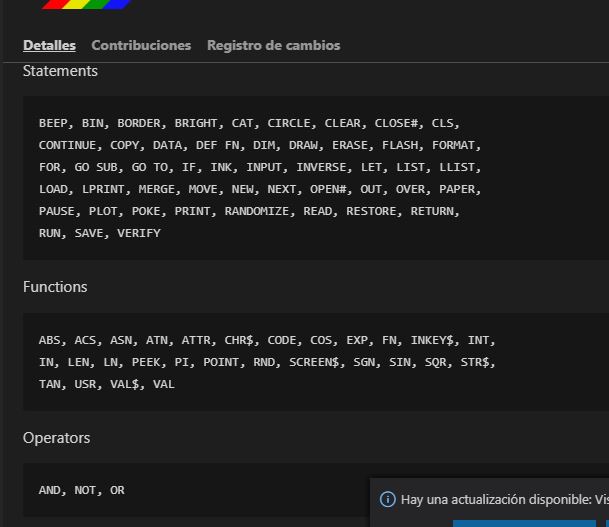
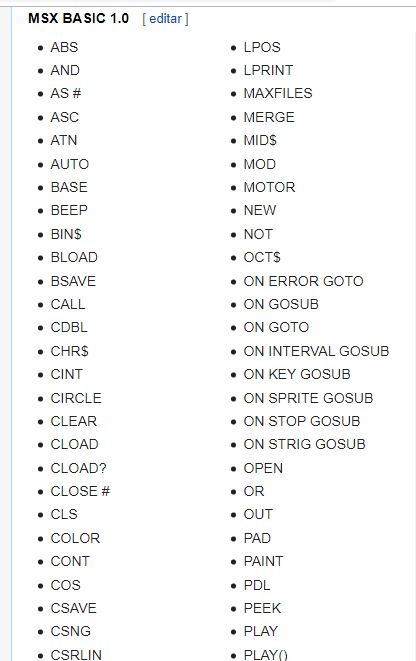
Ahora creamos una carpeta (yo la he creado en el escritorio, le he puesto de nombre basic) y dentro del vs code un archivo con la extensión .bas (por ejemplo hola.bas) y le colocamos este texto:
10 rem ******************************
20 rem Program que muestra un mensaje
30 rem autor: MSX claro pijo!!!
40 rem ******************************
50 for a=0 to 5 step 1
60 rem El metodo print es un poco extrano, con «;» es otro print inmediatamente despues
70 print «hola mundo «;a
80 next
90 end
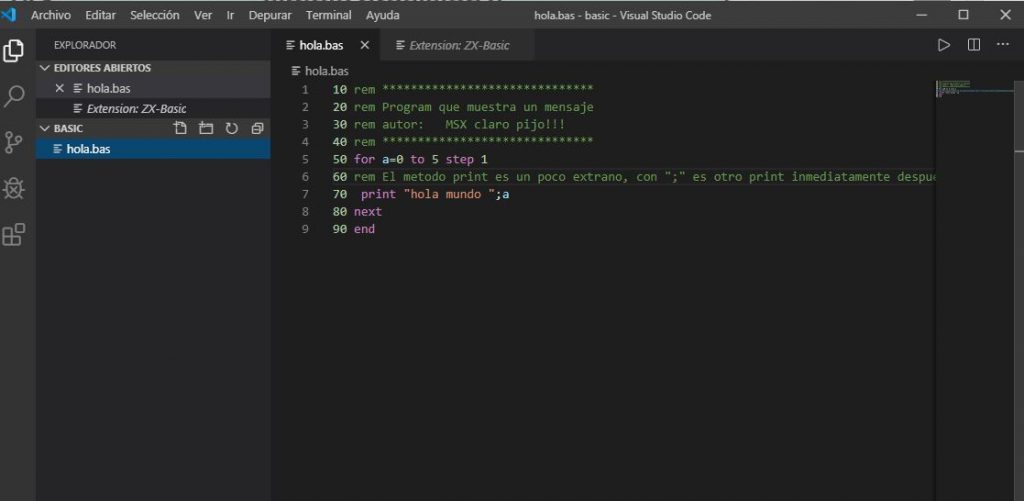
Ahora abrimos nuestro catapult y pinchamos en el botón Disk A y elegimos “Browse for disk folder” seleccionamos la carpeta que contiene el archivo bas:
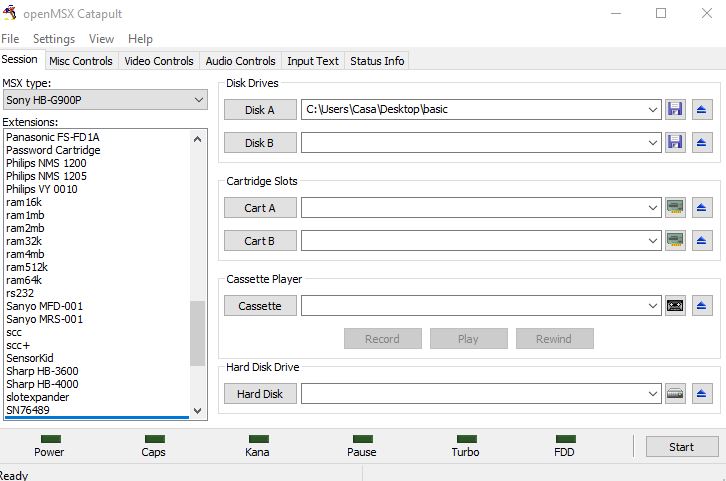
Cuando se abre el openMSX ponemos files para ver los archivos:
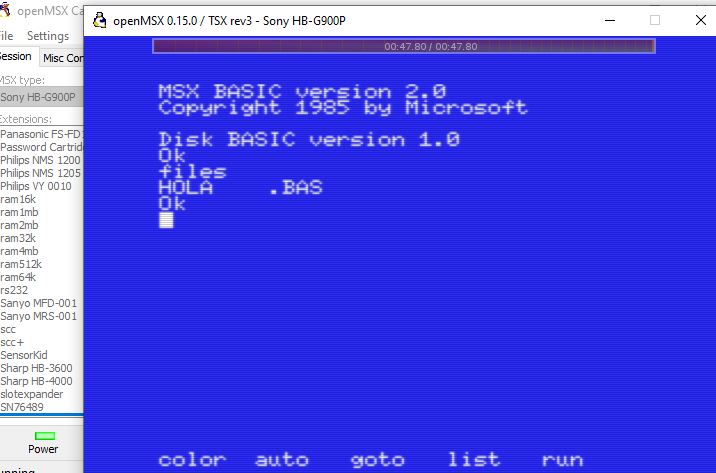
La forma de cargar en memoria un archivo bas es poner load”nombre_archivo.bas :
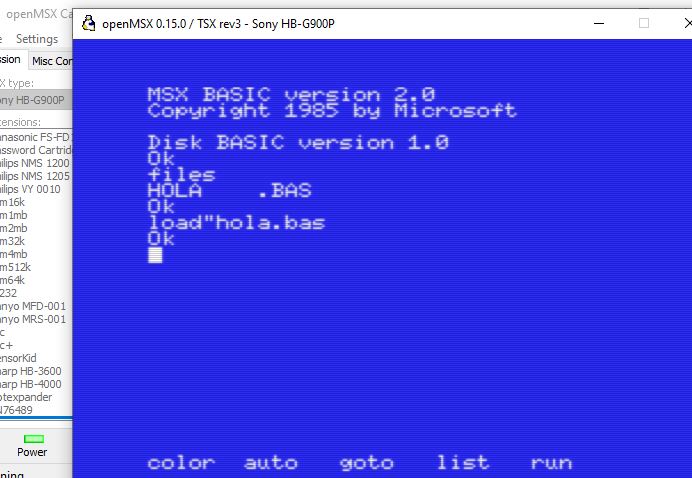
Ahora lo ejecutamos con run:
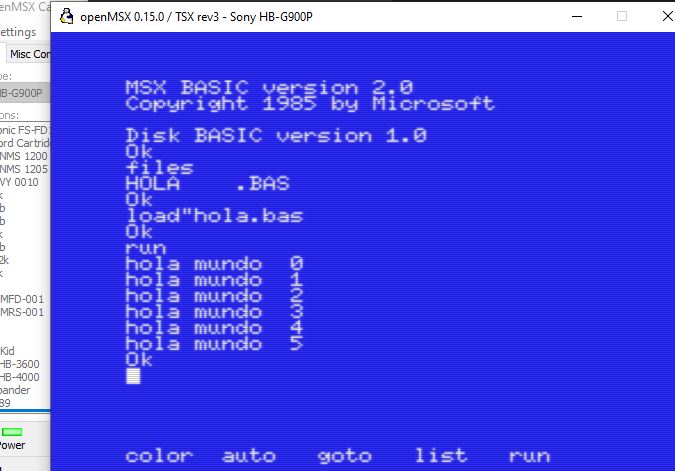
Si queremos ver nuestro código en el emulador ponemos list :
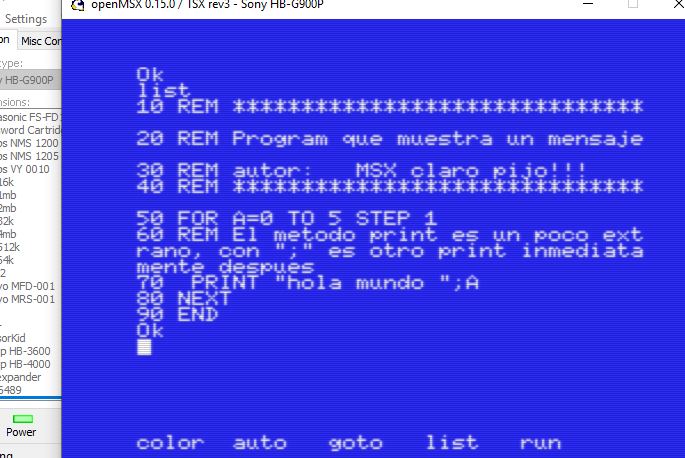
2.Creando un programa desde el emulador
Vamos al catapult y presionamos start:
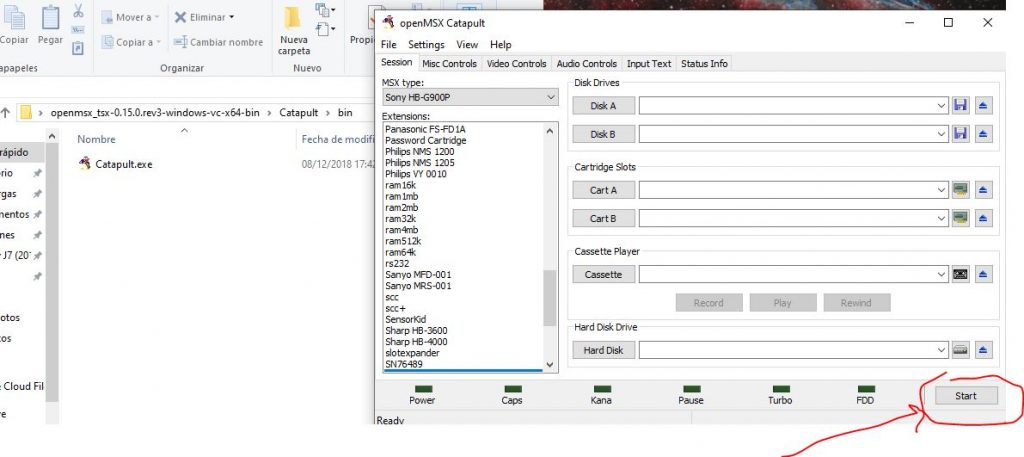
La función que nos va a permitir crear nuestros disco es“diskmanipulator create nombre_disco.dsk tamaño” , ejemplo “diskmanipulator create mi_disco.dsk 720”, procura ayudarte con la tecla tabulación para autocompletar y que muestre las posibles palabras que puedes poner:
para más información ve a “la documentación oficial, pinchando aquí”:
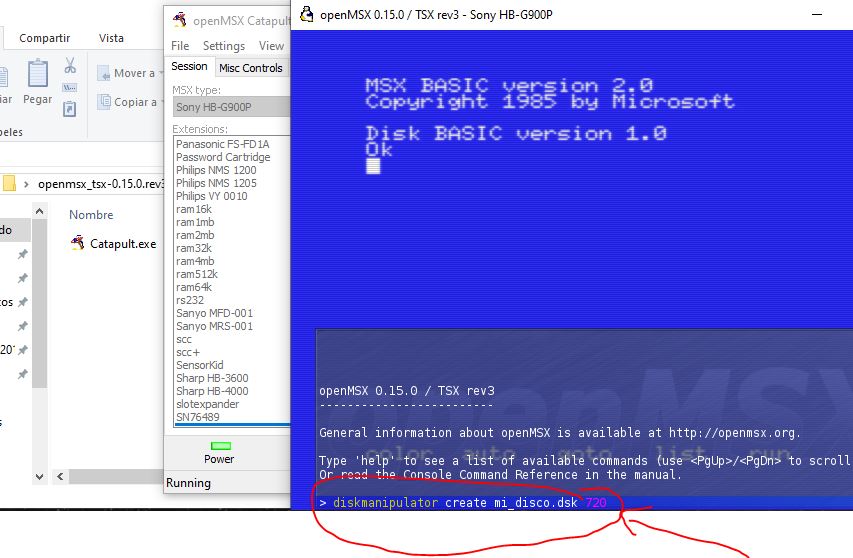
Al hacer enter se creará un nuevo junto al catapult (también puedes ponerle una ruta absoluta):
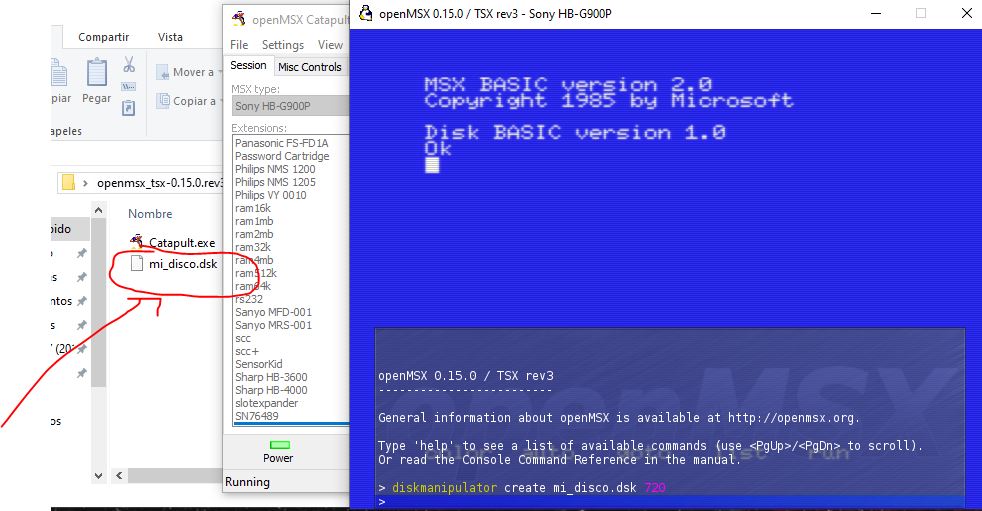
Ahora toca insertarlo en la disquetera con “diska insert mi_disco.dsk”, al hacer enter fíjate como ha aparecido en el catapult:
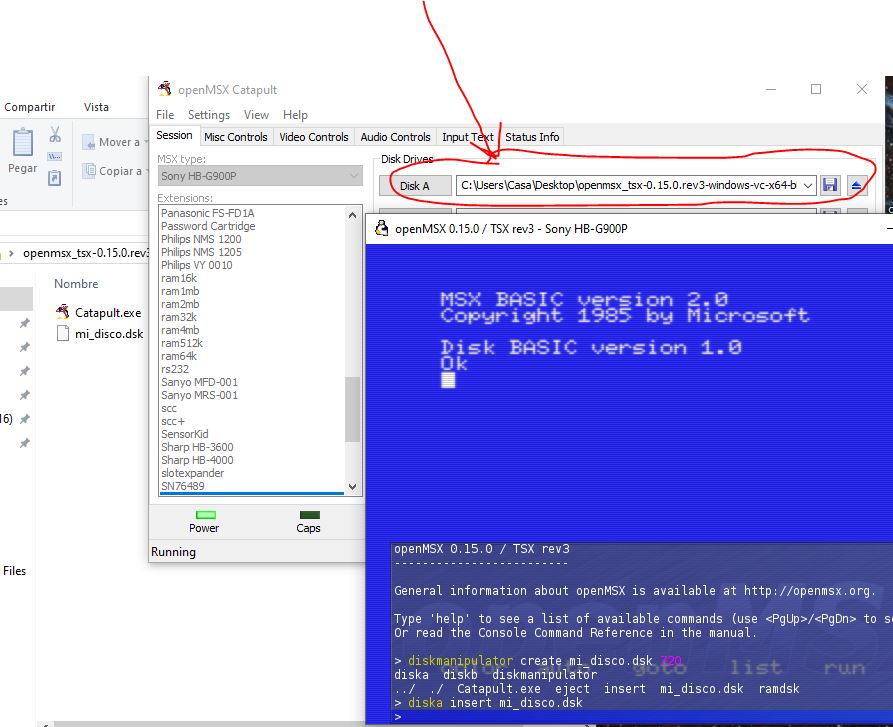
Ahora toca crear el programa en el emulador, pulsamos f10 para cerrar el terminal y escribimos el programa:
10 rem programa para ver si se graba en disco
20 print “Hola, me has cargado bien”
30 end
save “prog1.bas”
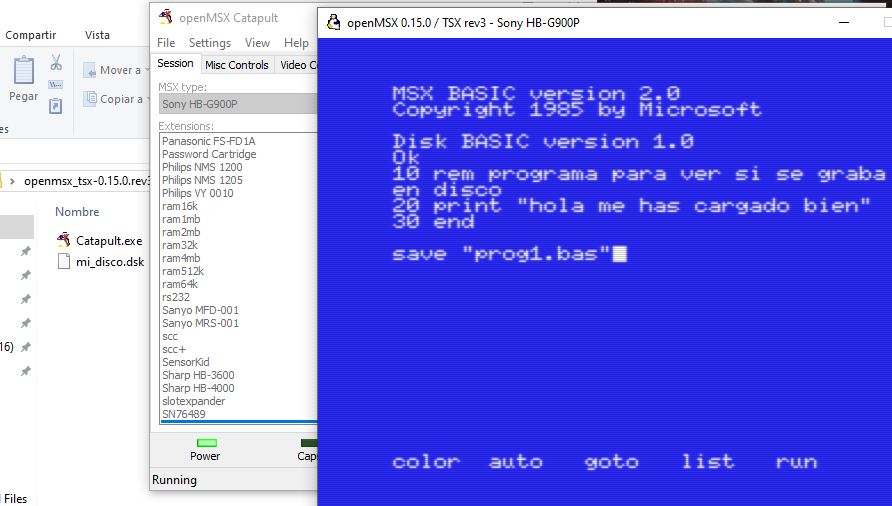
El save “prog1.bas” grabará tu programa en el archivo mi_disco.dsk, si ponemos files podremos ver los programas guardados en el disco, con load”nombre_programa.bas lo cargamos en memoria y run lo ejecutamos:
